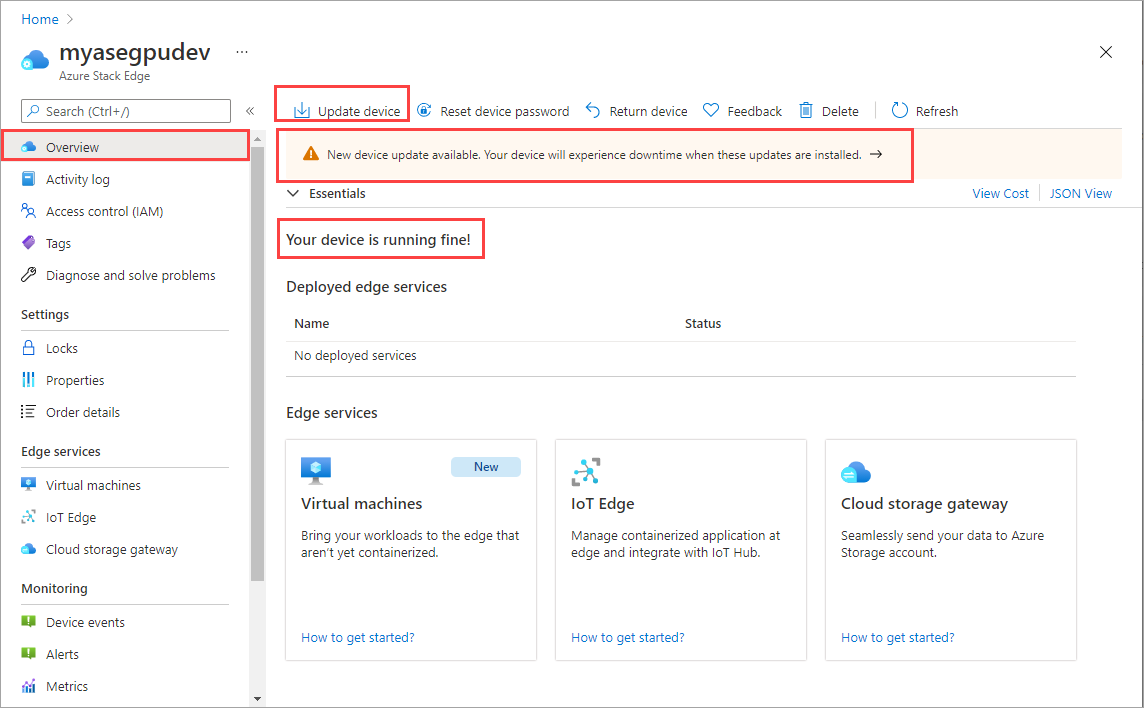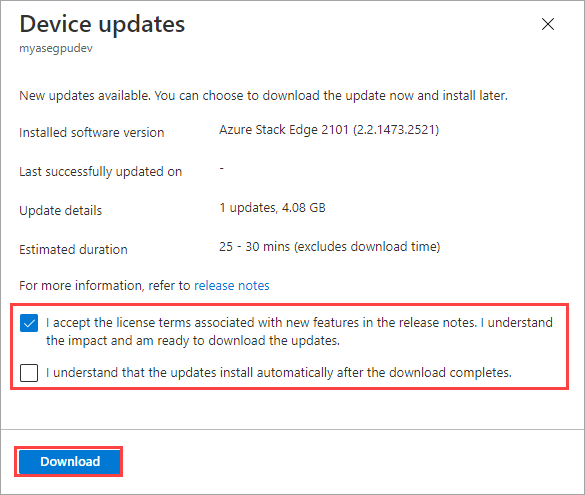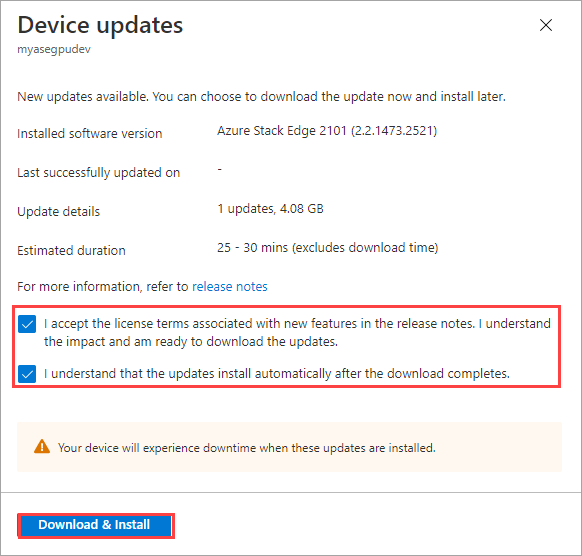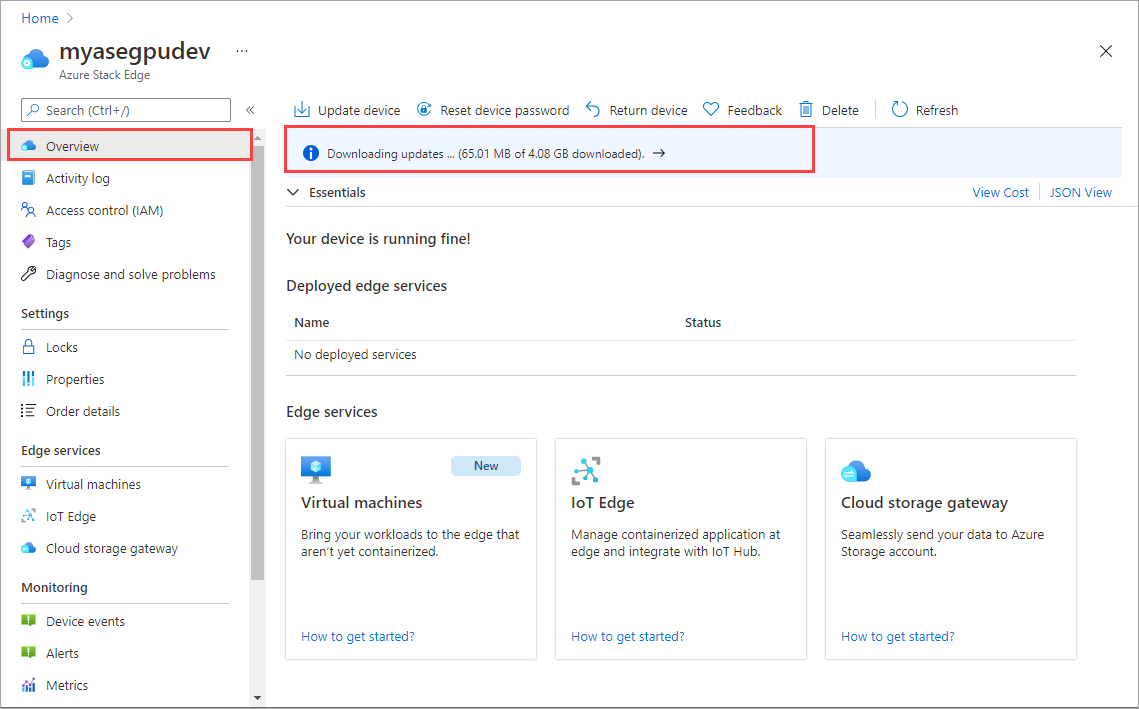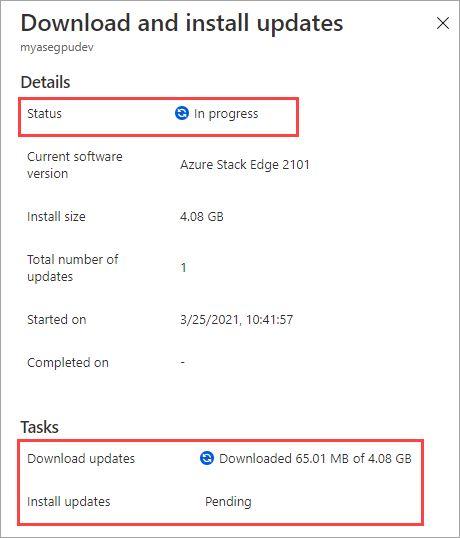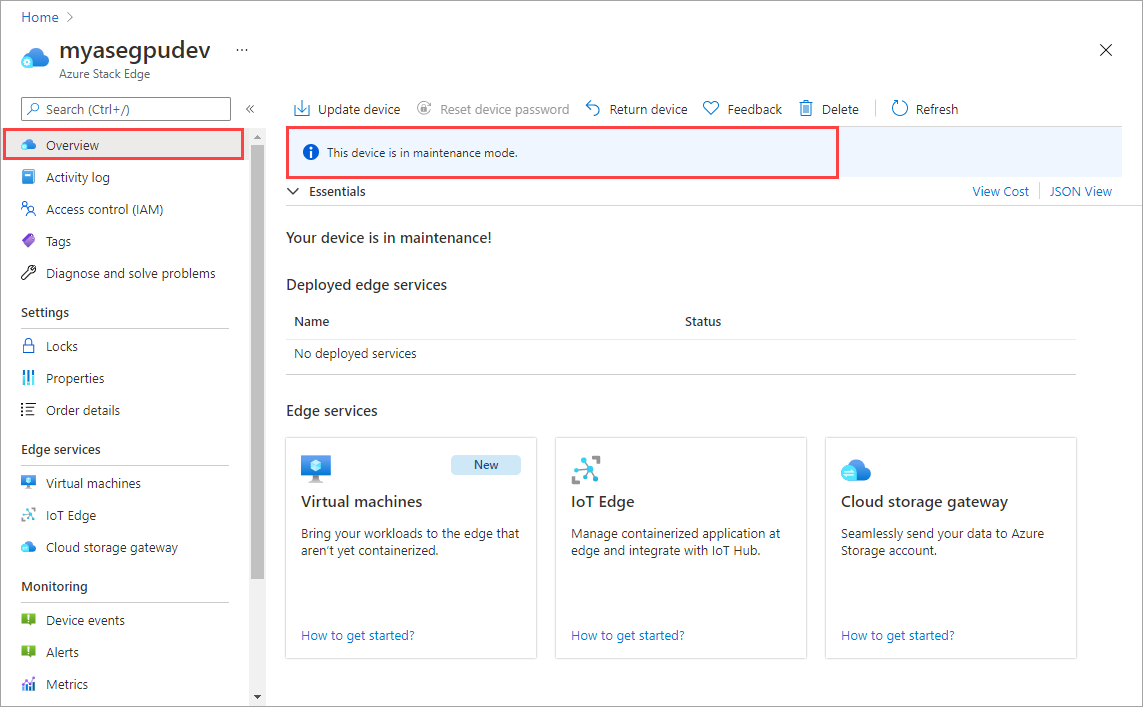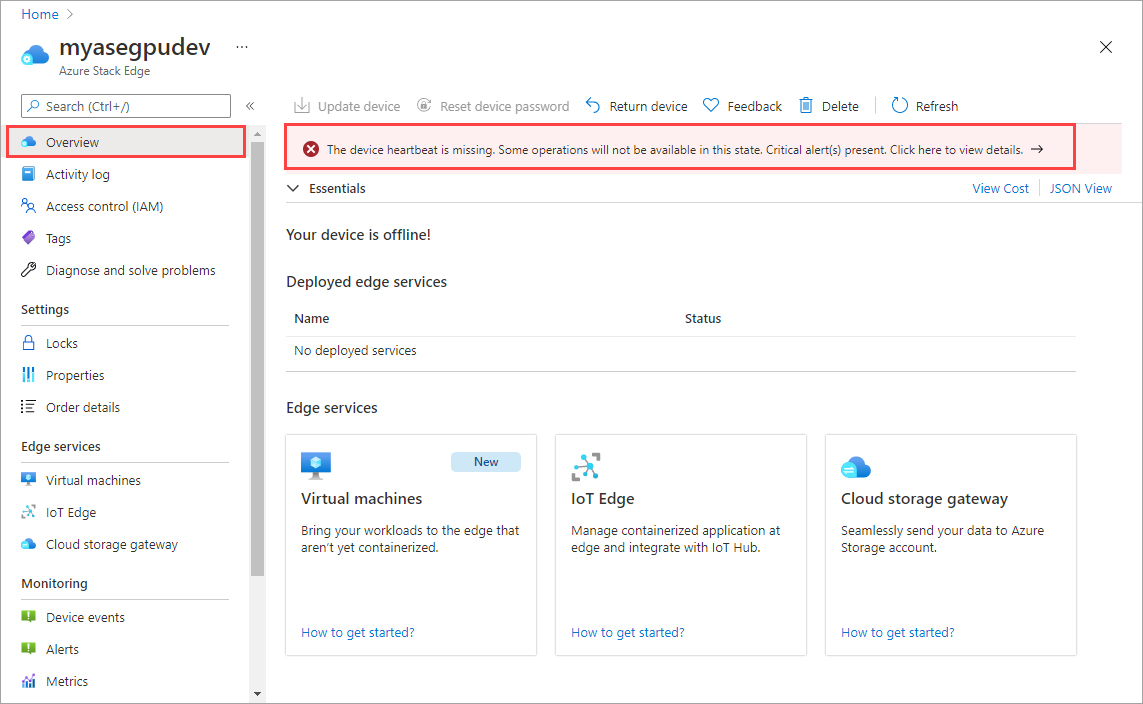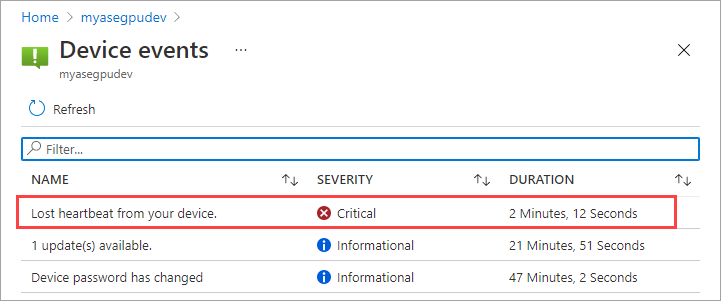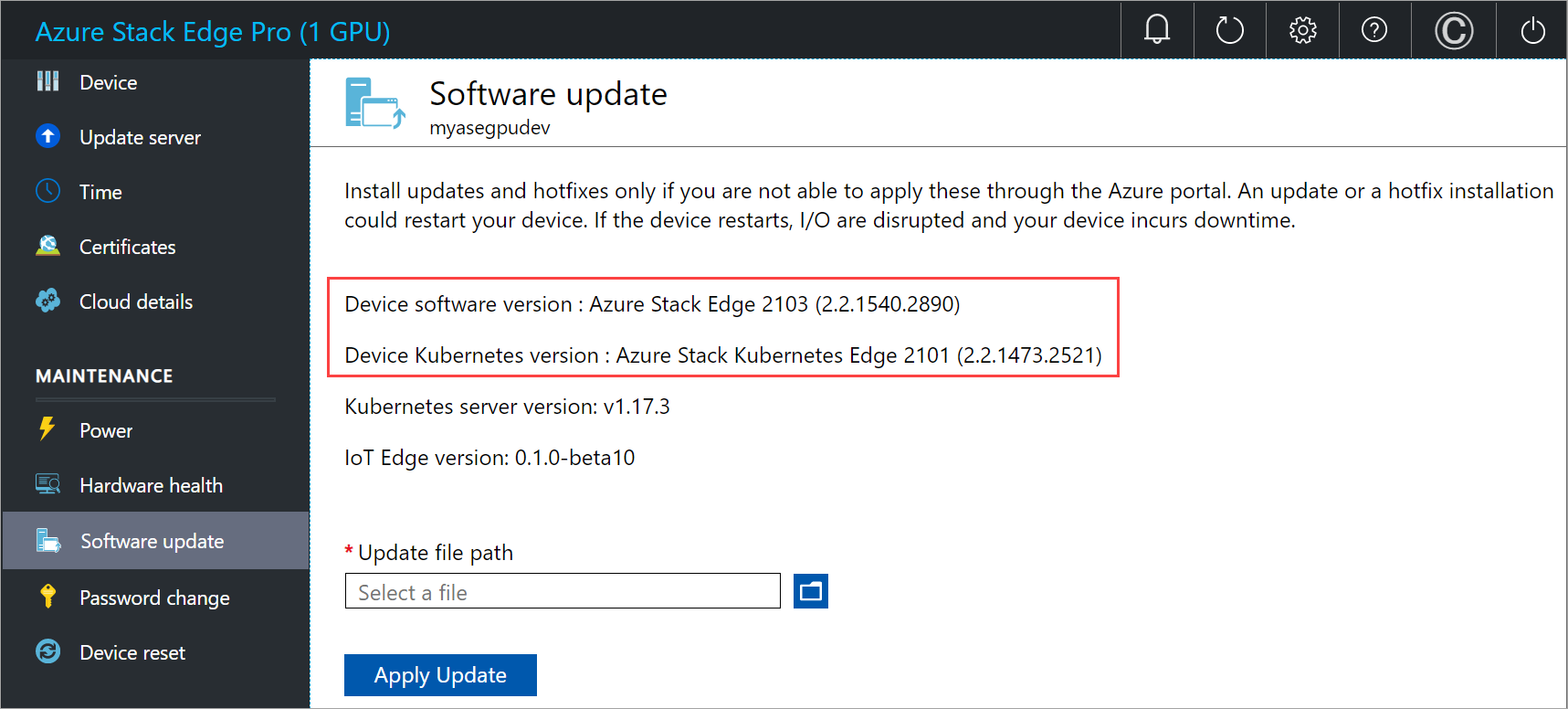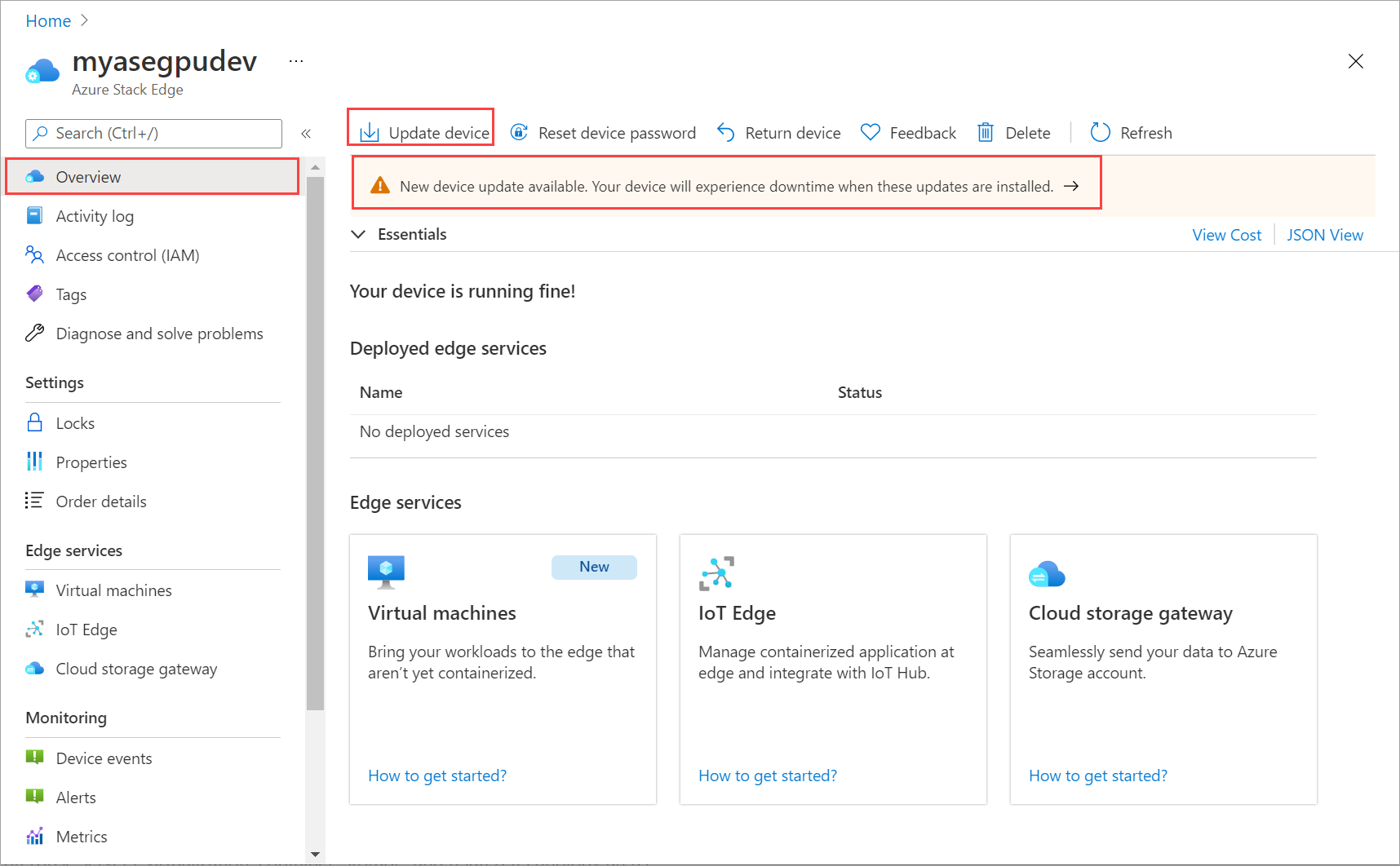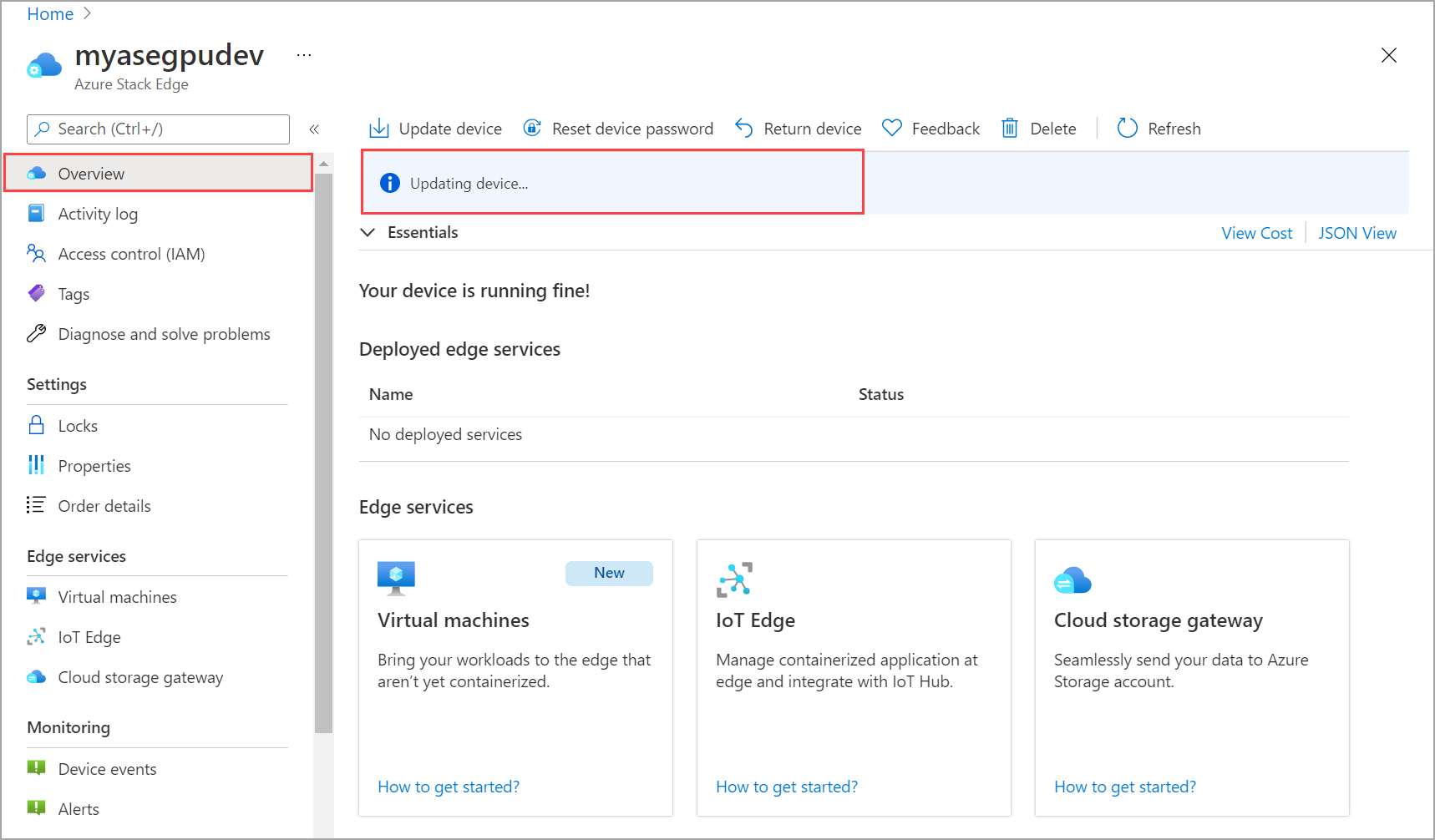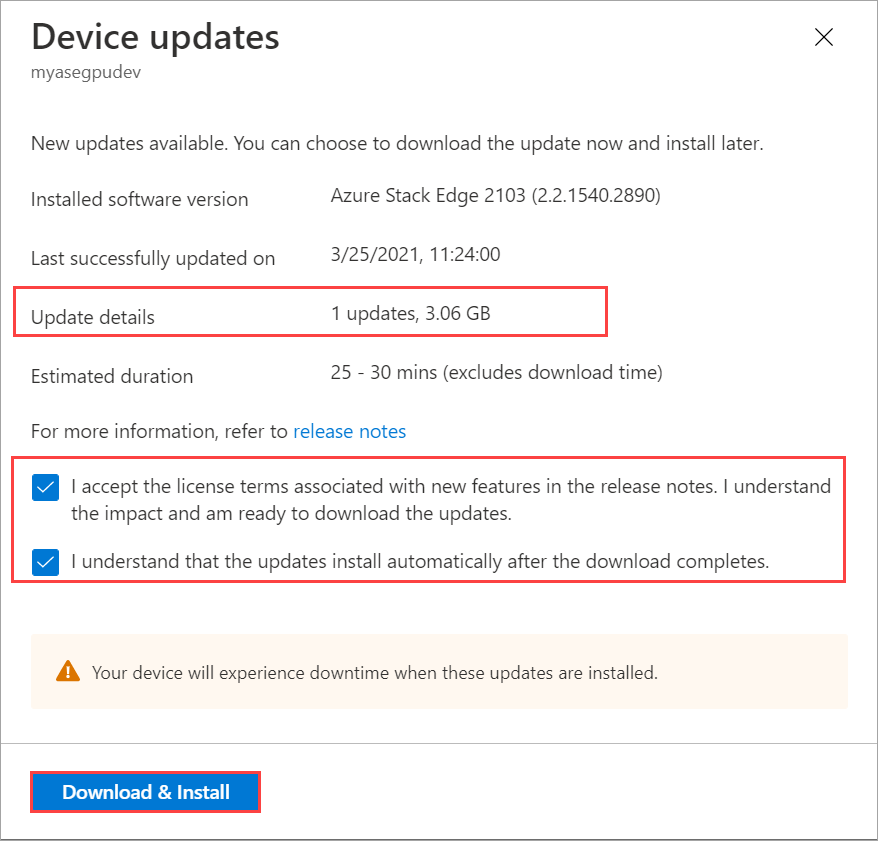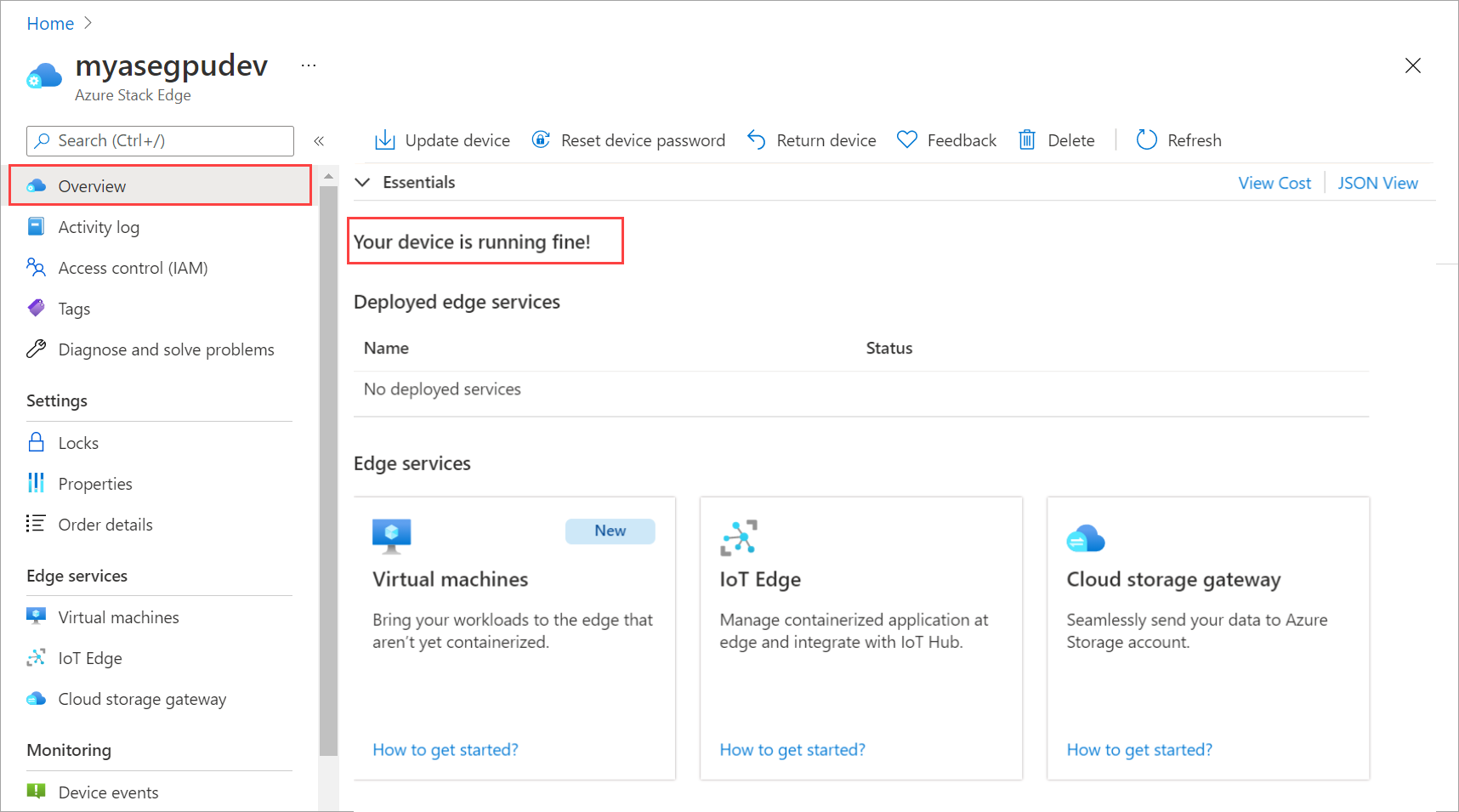你当前正在访问 Microsoft Azure Global Edition 技术文档网站。 如果需要访问由世纪互联运营的 Microsoft Azure 中国技术文档网站,请访问 https://docs.azure.cn。
更新 Azure Stack Edge Pro GPU
适用范围: Azure Stack Edge Pro - GPU
Azure Stack Edge Pro - GPU Azure Stack Edge Pro 2
Azure Stack Edge Pro 2 Azure Stack Edge Pro R
Azure Stack Edge Pro R Azure Stack Edge Mini R
Azure Stack Edge Mini R
本文介绍通过本地 Web UI 和 Azure 门户在带有 GPU 的 Azure Stack Edge Pro 设备上安装更新所需的步骤。
应用软件更新或修补程序,使 Azure Stack Edge Pro 设备和设备上关联的 Kubernetes 群集保持最新。
注意
本文中所述的过程是使用不同版本的软件执行的,但对于当前软件版本,该过程保持不变。
关于最新更新
当前版本为“更新 2403”。 此更新安装两个更新,即设备更新和随后的 Kubernetes 更新。
此更新的关联版本为:
- 设备软件版本:Azure Stack Edge 2403 (3.2.2642.2487)。
- 设备 Kubernetes 版本:Azure Stack Kubernetes Edge 2403 (3.2.2642.2487)。
- 设备 Kubernetes 工作负载配置文件:Azure 专用 MEC。
- Kubernetes 服务器版本:v1.27.8。
- IoT Edge 版本:0.1.0-beta15。
- Azure Arc 版本:1.14.5。
- GPU 驱动程序版本:535.104.05。
- CUDA 版本:12.2。
有关此更新中新增功能的信息,请转到发行说明。
若要应用 2403 更新,设备必须运行版本 2203 或更高版本。
如果未运行所需的最低版本,则会看到此错误:
无法安装更新包,因为它的依赖项不满足。
可以从 2207 或更高版本更新到 2303,然后安装 2403。
支持的更新路径:
| Azure Stack Edge 软件和 Kubernetes 的当前版本 | 升级到 Azure Stack Edge 软件和 Kubernetes | 理想的 2403 更新 |
|---|---|---|
| 2207 | 2303 | 2403 |
| 2209 | 2303 | 2403 |
| 2210 | 2303 | 2403 |
| 2301 | 2303 | 2403 |
| 2303 | 直接连接 | 2403 |
更新 Azure Stack Edge 上的 Azure Kubernetes 服务
重要
仅当你是 SAP 或 PMEC 客户时,才使用以下过程。
如果你已部署 Azure Kubernetes 服务,并且你的 Azure Stack Edge 设备和 Kubernetes 版本为 2207 或 2209,则必须在多个步骤中更新才能应用 2403。
按照以下步骤将 Azure Stack Edge 版本和 Kubernetes 版本更新到 2403:
- 将设备版本更新到 2303。
- 将 Kubernetes 版本更新到 2210。
- 将 Kubernetes 版本更新到 2303。
- 将设备软件和 Kubernetes 更新到 2403。
如果你运行的是 2210 或 2301,则可以将设备版本和 Kubernetes 版本直接更新到 2303,然后更新到 2403。
如果你运行的是 2303,则可以将设备版本和 Kubernetes 版本直接更新到 2403。
在 Azure 门户中,此过程需要两次点击,第一次更新会将你的设备版本升级到 2303,将 Kubernetes 版本升级到 2210,第二次更新会将 Kubernetes 版本升级到 2403。
在本地 UI 中,必须单独运行每个更新:将设备版本更新为 2303,将 Kubernetes 版本更新为 2210,将 Kubernetes 版本更新为 2303,然后第三次更新会将设备版本和 Kubernetes 版本都更新为 2403。
每次更改 Kubernetes 配置文件时,系统都会提示你更新 Kubernetes。 继续并应用更新。
单节点更新与双节点更新
无论是单节点设备还是双节点群集,更新 Azure Stack Edge 的过程都是相同的。 这同时适用于 Azure 门户或本地 UI 过程。
单节点 - 对于单节点设备,安装更新或修补程序会造成中断,并重启设备。 设备将在整个更新期间遭遇停机。
双节点 - 对于双节点群集,这是一次优化更新。 在更新期间,双节点群集可能会遇到短暂的间歇性中断。 建议在更新时不对设备节点执行任何操作。
当某个节点关闭时,Kubernetes 辅助角色 VM 也会关闭。 Kubernetes 主 VM 故障转移到其他节点。 工作负载继续运行。 有关详细信息,请参阅 Azure Stack Edge 的 Kubernetes 故障转移方案。
更新期间不支持创建共享或虚拟机等预配操作。 每个节点的更新需要大约 60 到 75 分钟来完成。
若要在设备上安装更新,请执行以下步骤:
- 配置更新服务器的位置。
- 通过 Azure 门户 UI 或本地 Web UI 应用更新。
后续部分将介绍其中的每个步骤。
配置更新服务器
在本地 Web UI 中,转到“配置”>“更新服务器”。
在“选择更新服务器类型”的下拉列表中,选择“Microsoft 更新服务器(默认)”或“Windows Server Update Services”。
如果从 Windows Server Update Services 更新,请指定服务器 URI。 该 URI 处的服务器在连接到此服务器的所有设备上部署更新。
WSUS 服务器用于通过管理控制台管理和分配更新。 WSUS 服务器还可以作为组织内其他 WSUS 服务器的更新源。 充当更新源的 WSUS 服务器称为上游服务器。 在 WSUS 实现中,网络中必须至少有一台 WSUS 服务器能够连接到 Microsoft 更新来获取可用的更新信息。 作为管理员,你可以根据网络安全和配置来决定多少其他 WSUS 服务器直接连接到 Microsoft 更新。
有关详细信息,请转到 Windows Server Update Services (WSUS)
使用 Azure 门户
建议通过 Azure 门户安装更新。 设备每天自动扫描一次更新。 当更新可用时,你将在门户中看到通知。 然后可以下载并安装更新。
注意
- 在继续安装更新之前,请确保设备运行状况良好并且状态显示为“您的设备完美运行!”。
根据你正在运行的软件版本,安装过程可能略有不同。
- 如果要从 2106 更新到 2110 或更高版本,将需要单击一次安装。 有关说明,请参阅“版本 2106 和更高版本”选项卡。
- 如果要更新到 2110 之前的版本,将需要单击两次安装。 有关说明,请参阅“版本 2105 及更早版本”选项卡。
当更新可用于设备时,Azure Stack Edge 资源的“概述”页将显示一条通知。 选择通知,或从顶部命令栏中选择“更新设备”。 这将允许你应用设备软件更新。
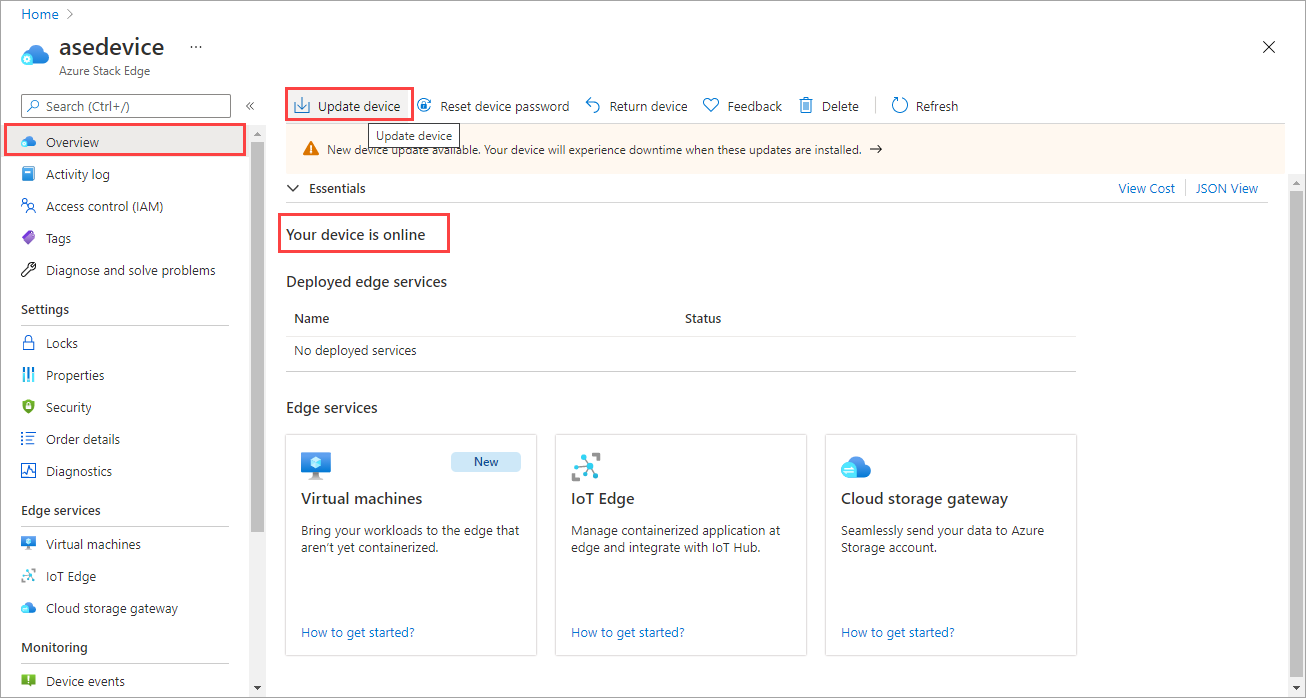
在“设备更新”边栏选项卡中,检查你是否已查看了发行说明中与新功能关联的许可条款。
将更新下载到设备上之后,可选择“自动安装更新”。
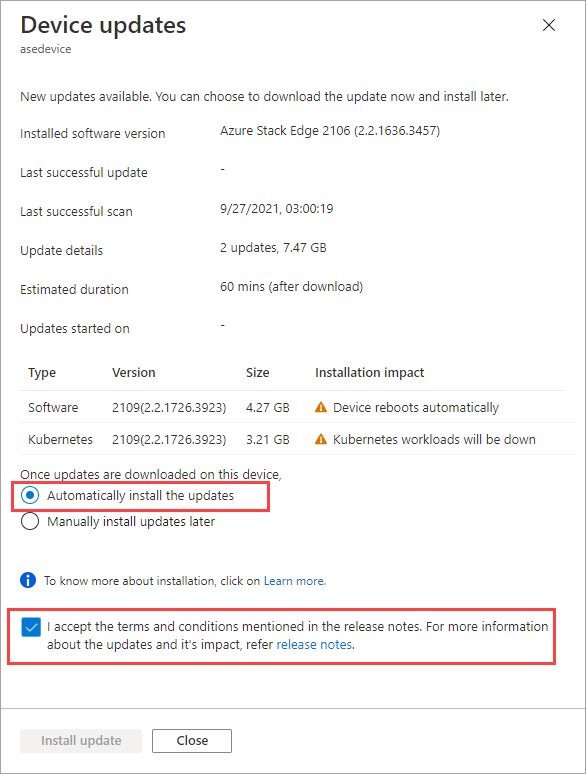
也可以仅下载更新,然后稍后手动安装更新。
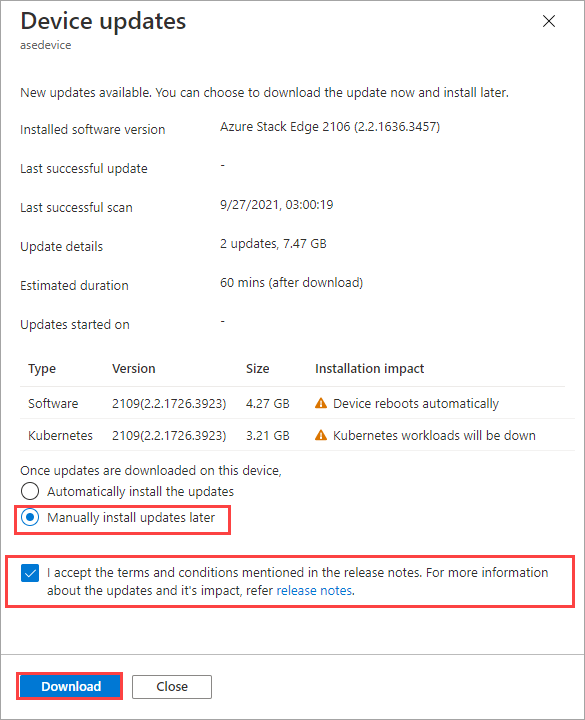
开始下载更新。 你会看到一条通知,指示正在下载。
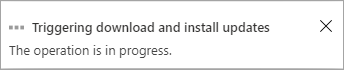
通知横幅也会显示在 Azure 门户中。 这指示下载进度。 你可以选择此通知或选择“更新设备”以查看更新的详细状态。
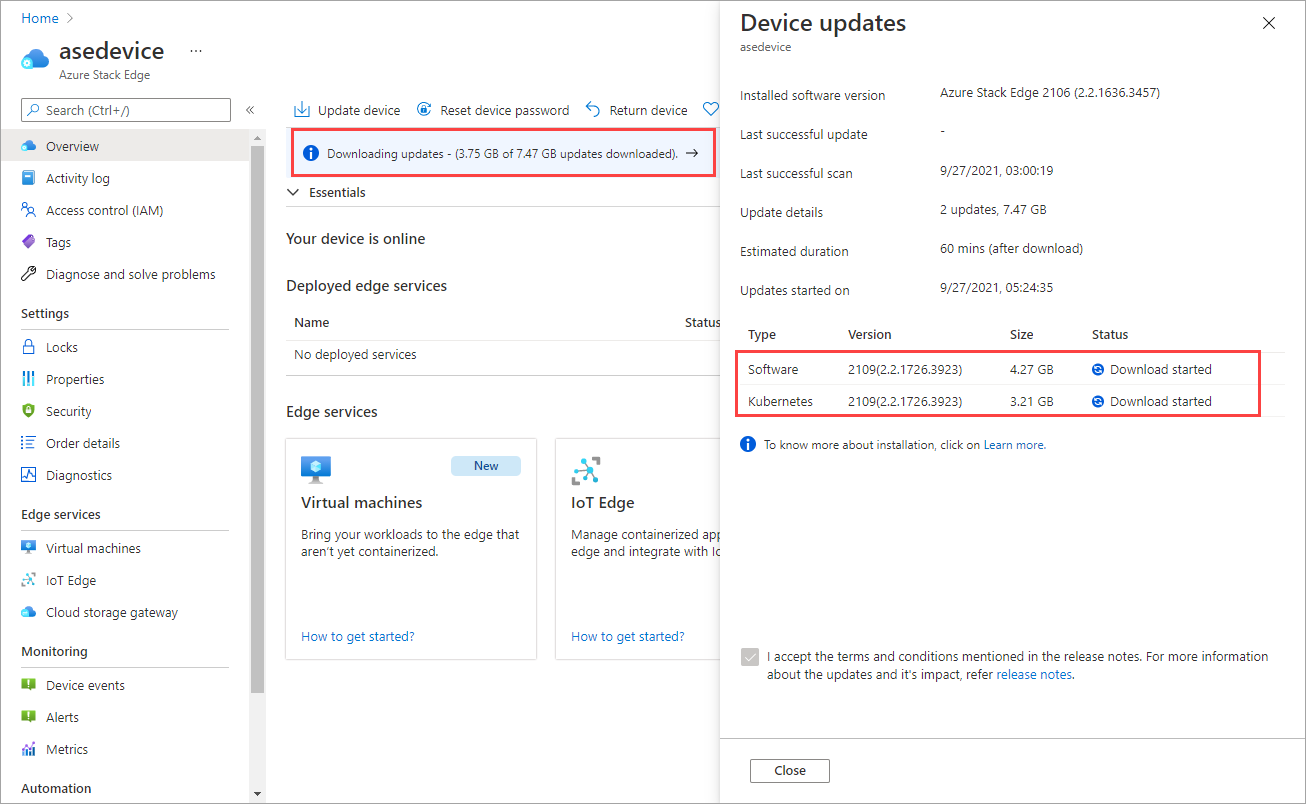
下载完成后,通知横幅会更新以指示完成。 如果选择自动安装更新,则会自动开始安装。
如果选择稍后手动安装更新,则选择该通知以打开“设备更新”边栏选项卡。 选择“安装更新”。
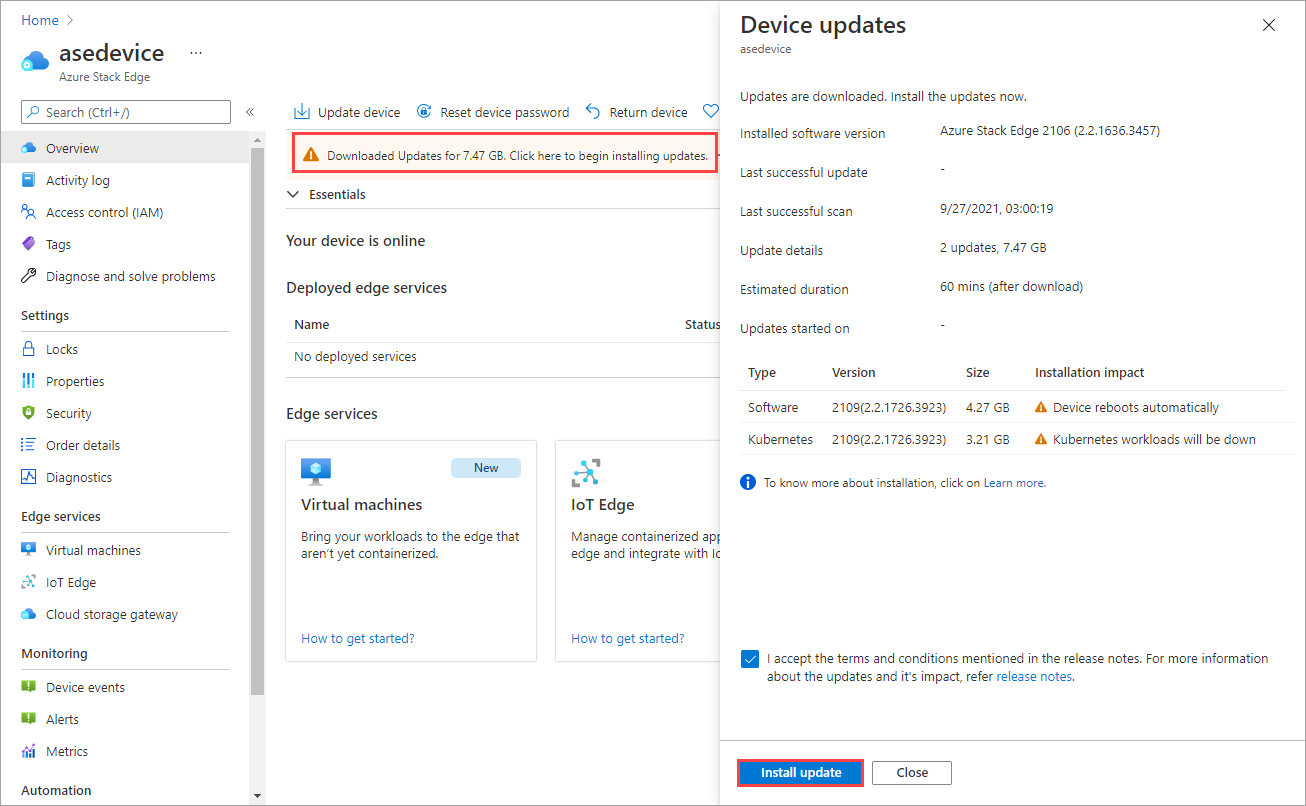
你会看到一条通知,指示正在安装。 门户还会显示信息警报,指示正在安装。 设备脱机且处于维护模式。
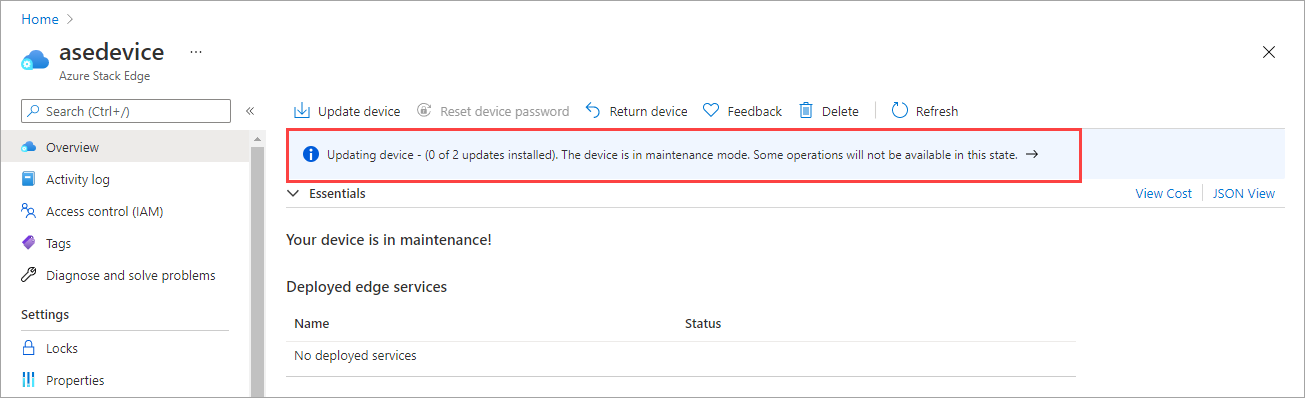
因为这是单节点设备,所以设备在安装更新后会重新启动。
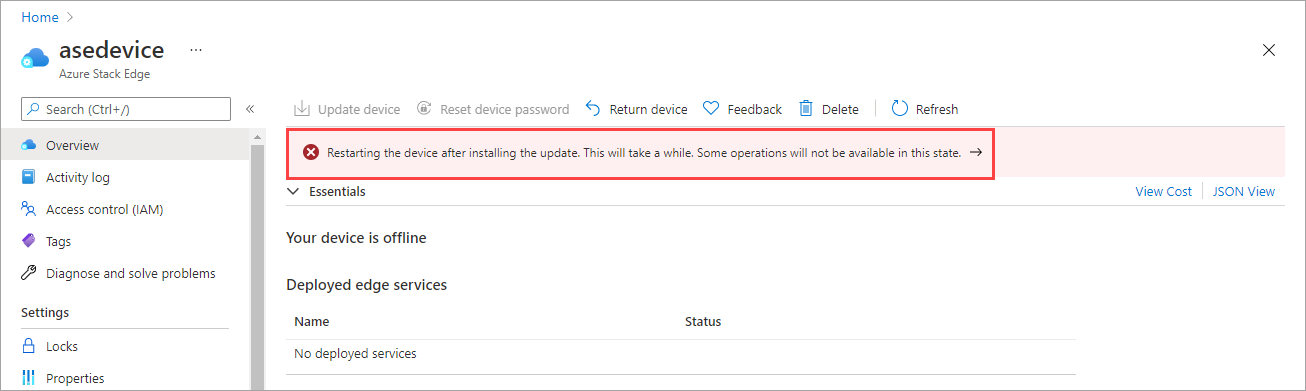
重新启动后,设备软件将完成更新。 Kubernetes 软件更新将自动启动。 设备再次脱机并处于维护模式。
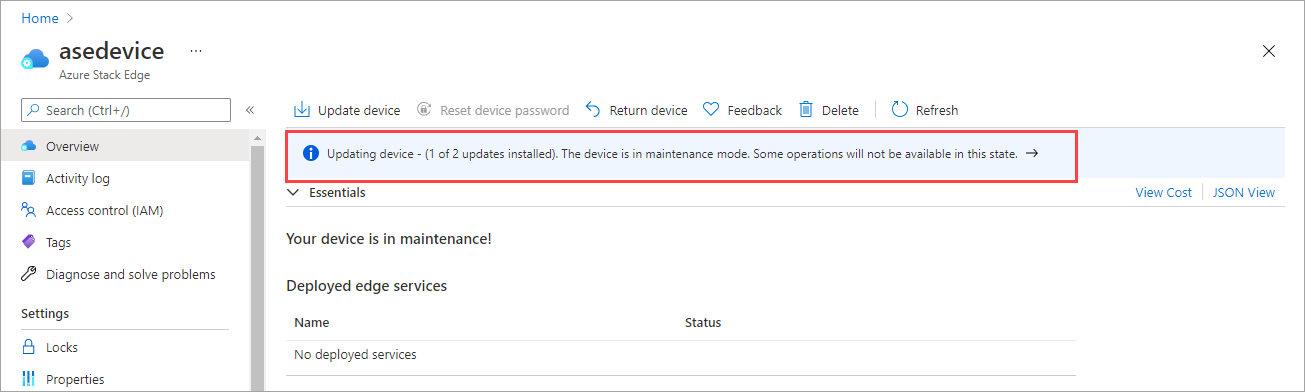
成功安装设备软件和 Kubernetes 更新后,横幅通知就会消失。 设备状态更新“设备已联机”。
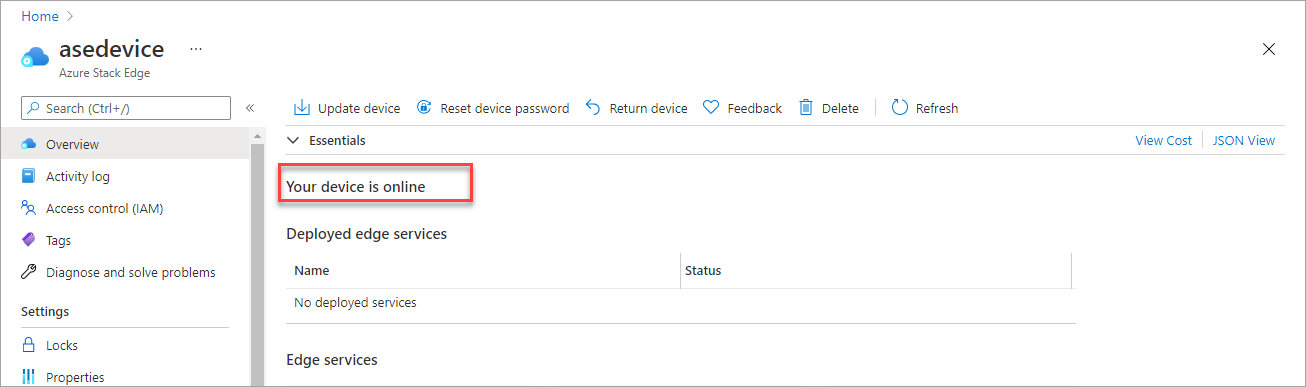
转到本地 Web UI,然后转到“软件更新”页。 验证是否成功更新设备软件和 Kubernetes,并且软件版本反映了此情况。
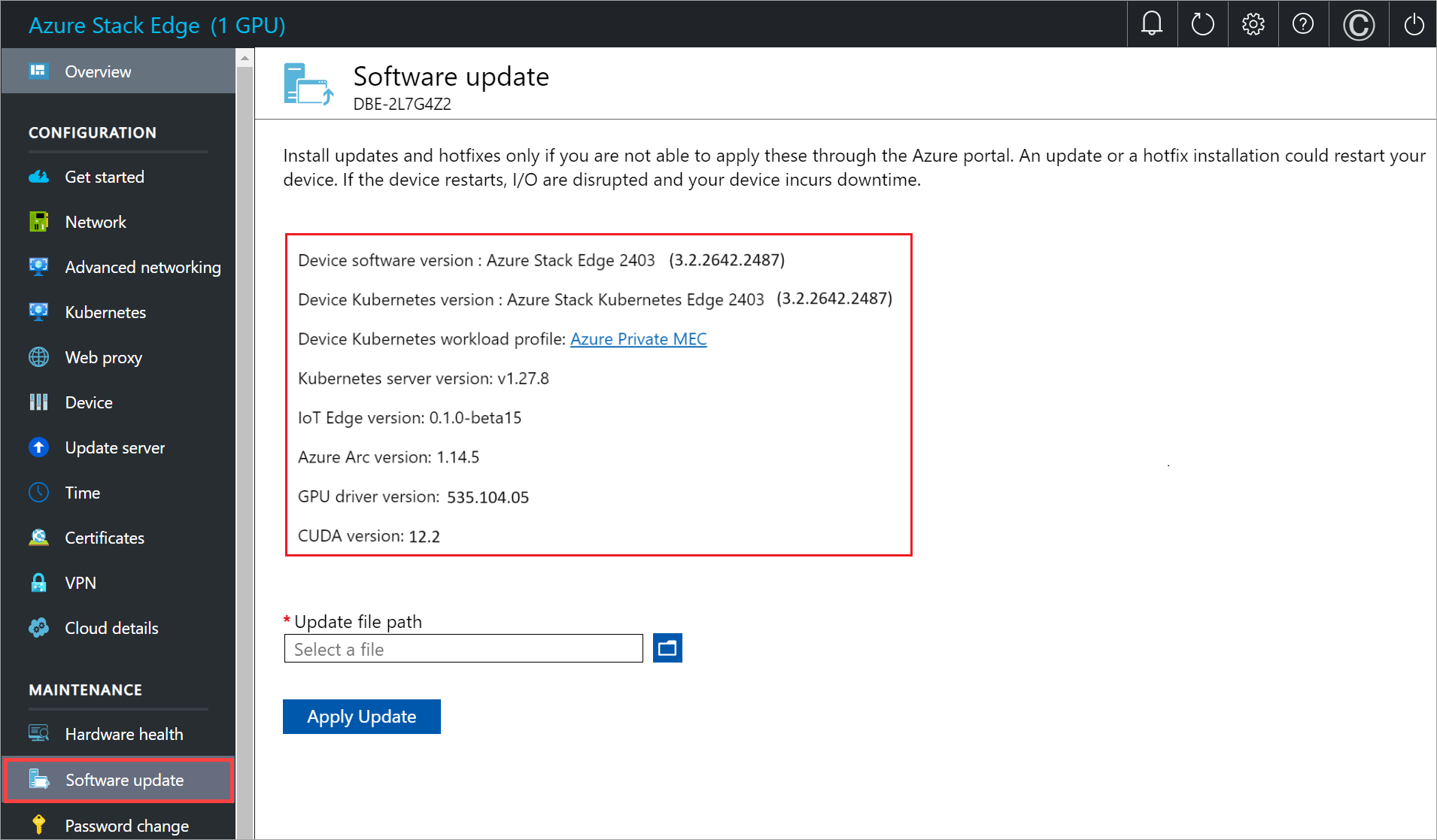
你的设备现在具有最新版本的设备软件和 Kubernetes。
使用本地 Web UI
通过两个步骤使用本地 Web UI:
- 下载更新或修补程序
- 安装更新或修补程序
以下部分详细介绍了这些步骤。
下载更新或修补程序
若要下载更新,请执行以下步骤。 你可以从 Microsoft 提供的位置或从 Microsoft 更新目录下载更新。
执行以下步骤,从 Microsoft 更新目录下载更新。
启动浏览器并导航到 https://catalog.update.microsoft.com。
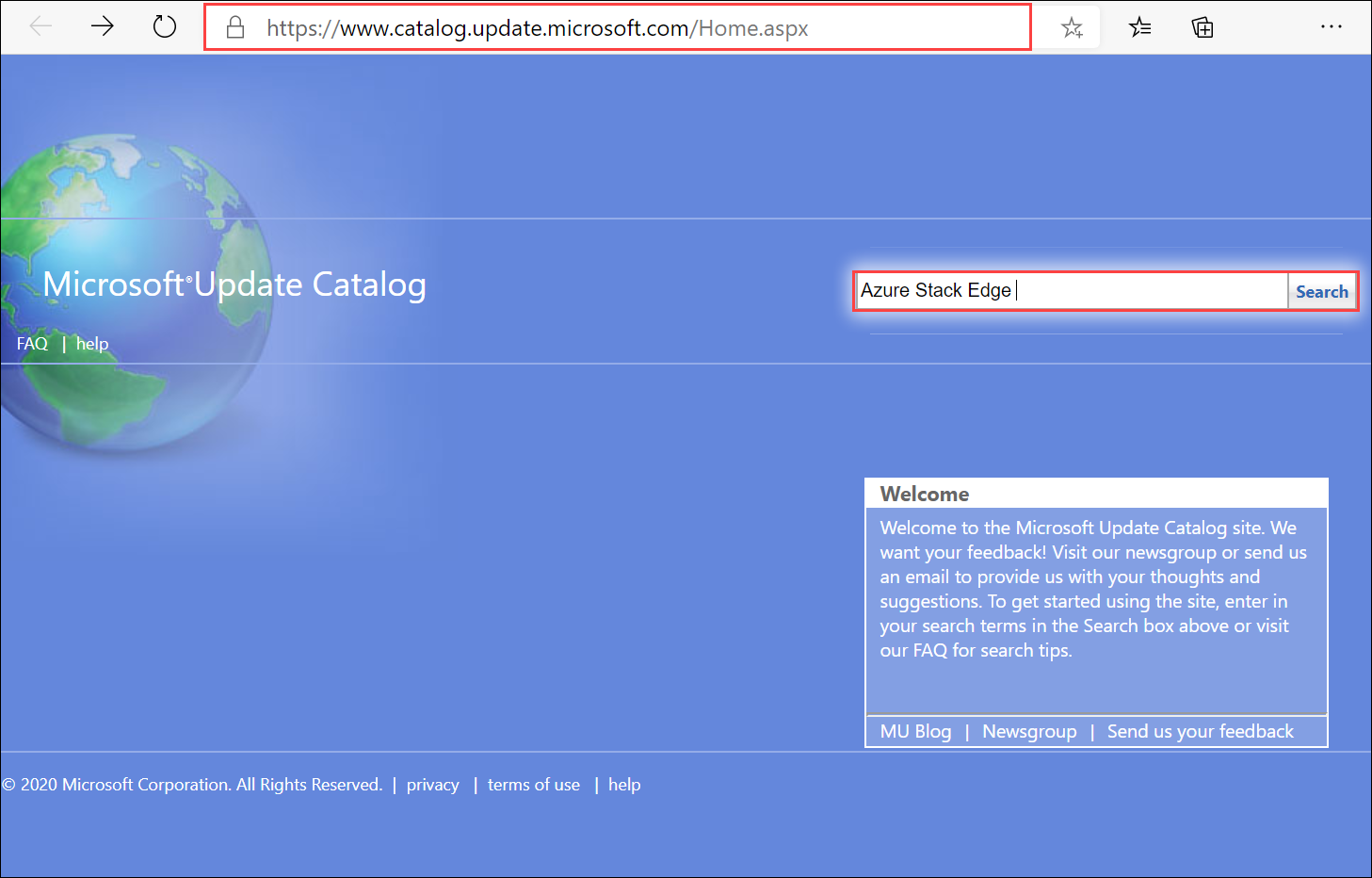
在 Microsoft 更新目录的搜索框中,输入要下载的更新的修补程序或条款的知识库 (KB) 编号。 例如,输入“Azure Stack Edge”,然后选择“搜索”。
更新列表显示为“Azure Stack Edge 更新 2403”。
注意
请确保通过设备的本地 UI 或 PowerShell 界面验证你在设备上运行的工作负载。 根据你正在运行的工作负载,更新包将有所不同。
确定你的环境的更新包。 使用下表作为参考:
Kubernetes 本地 UI Kubernetes 工作负载配置文件 更新包名称 示例更新文件 Azure Kubernetes 服务 你的环境中的 Azure 专用 MEC 解决方案
你的环境中适用于边缘计算的 SAP 数字制造或其他 Microsoft 合作伙伴解决方案适用于专用 MEC/SAP 工作负载的 Azure Stack Edge 更新 2403 Kubernetes 包 release~ase-2307d.3.2.2380.1632-42623-79365624-release_host_MsKubernetes_Package 适用于 Azure Stack Edge 的 Kubernetes 你的环境中的其他工作负载 适用于非专用 MEC/非 SAP 工作负载的 Azure Stack Edge 更新 2403 Kubernetes 包 \release~ase-2307d.3.2.2380.1632-42623-79365624-release_host_AseKubernetes_Package 选择下载。 更新有两个包可供下载。 第一个包有两个用于设备软件更新的文件(SoftwareUpdatePackage.0.exe、SoftwareUpdatePackage.1.exe),第二个包有两个用于 Kubernetes 更新的文件(Kubernetes_Package.0.exe、Kubernetes_Package.1.exe)。 将包下载到本地系统的文件夹。 也可以将该文件夹复制到可通过设备访问的网络共享。
安装更新或修补程序
安装更新或修补程序之前,请确保:
更新或修补程序已本地下载到主机上,或可通过网络共享访问。
你的设备状态为“正常”,如本地 Web UI 的“概述”页中所示。
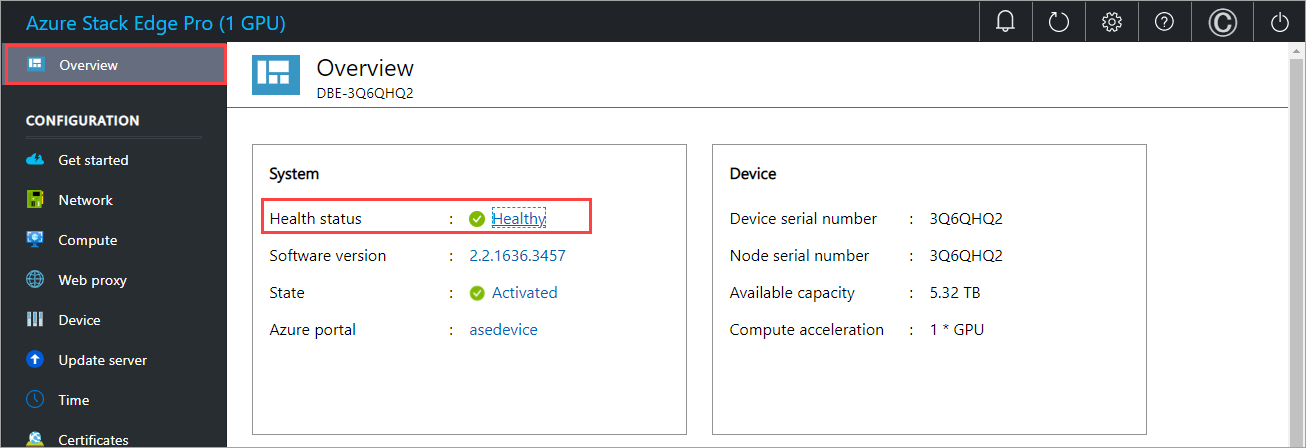
此过程大约需要 20 分钟来完成。 执行以下步骤,安装更新或修补程序。
在本地 Web UI 中,转到“维护”>“软件更新”。 记下运行的软件版本。
提供更新文件的路径。 也可以浏览到网络共享上的更新安装文件。 同时选择两个软件文件(带 SoftwareUpdatePackage.0.exe 和 SoftwareUpdatePackage.1.exe 后缀)。
选择“应用更新”。
出现确认提示时,选择“是”以继续操作。 假定设备是单节点设备,应用更新后,设备将重新启动并且会出现停机。
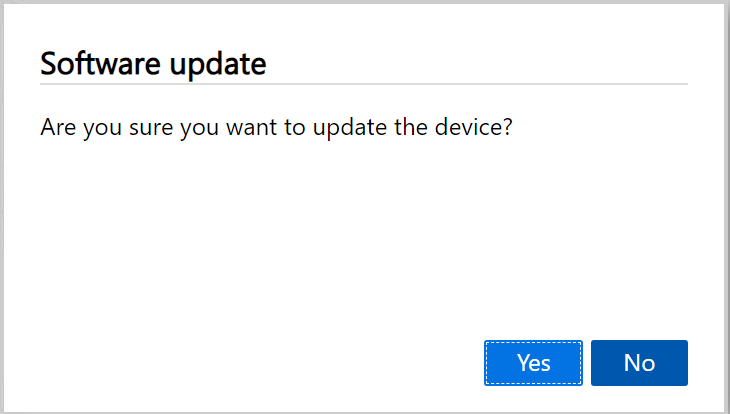
更新开始。 成功更新设备后,该设备将重新启动。 本地 UI 在此期间不可访问。
重新启动完成后,会转到“登录”页。 若要验证设备软件是否已更新,请在本地 Web UI 中,转到“维护”>“软件更新”。 对于当前版本,显示的软件版本应为 Azure Stack Edge 2403。
现在,你将更新 Kubernetes 软件版本。 同时选择剩下的两个 Kubernetes 文件(带 Kubernetes_Package.0.exe 和 Kubernetes_Package.1.exe 后缀的文件),并重复以上步骤以应用更新。
选择“应用更新”。
出现确认提示时,选择“是”以继续操作。
成功安装 Kubernetes 更新后,“维护”>“软件更新”中没有对显示的软件所做的更改。
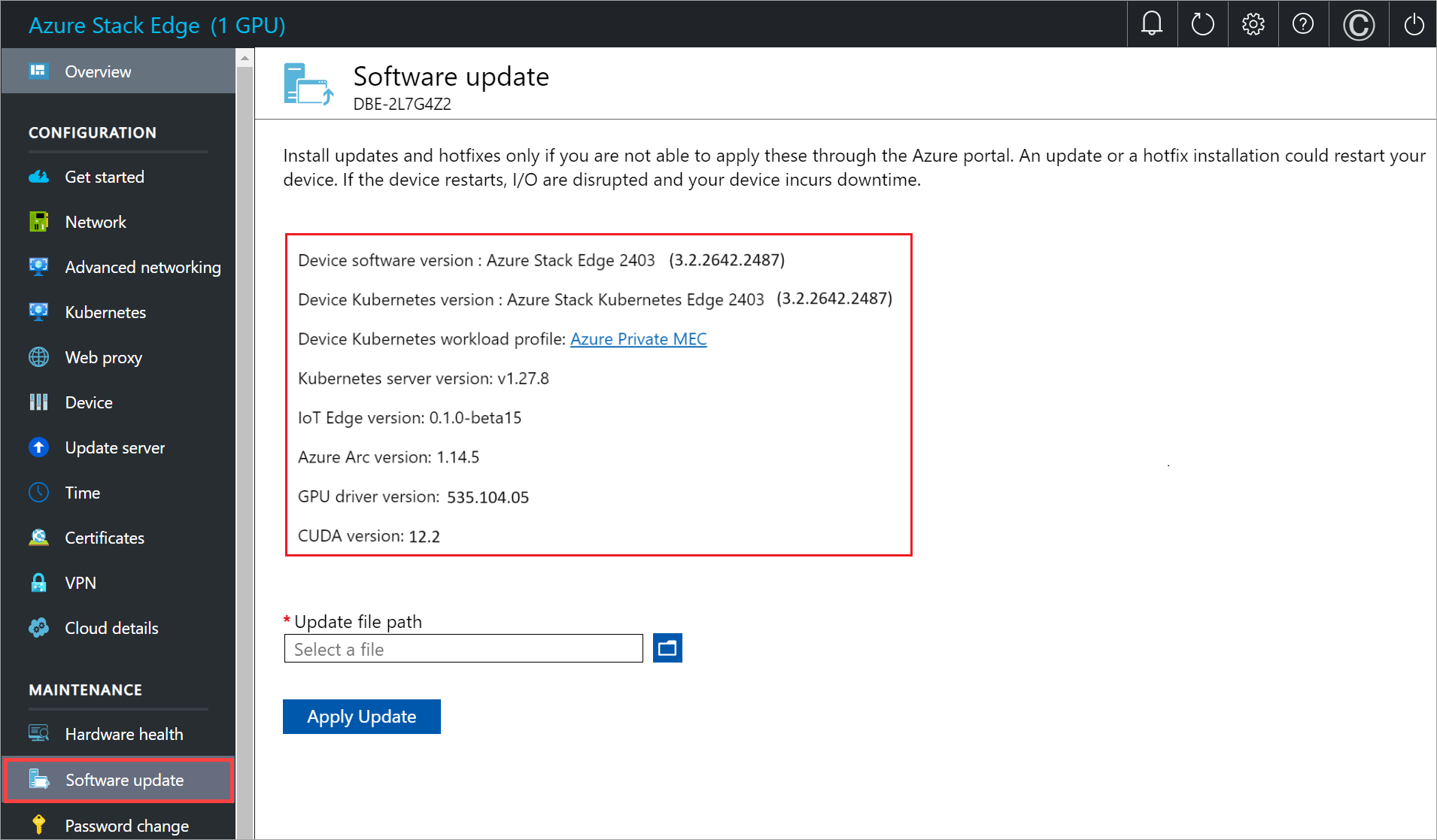
后续步骤
- 了解有关管理 Azure Stack Edge Pro 的详细信息。